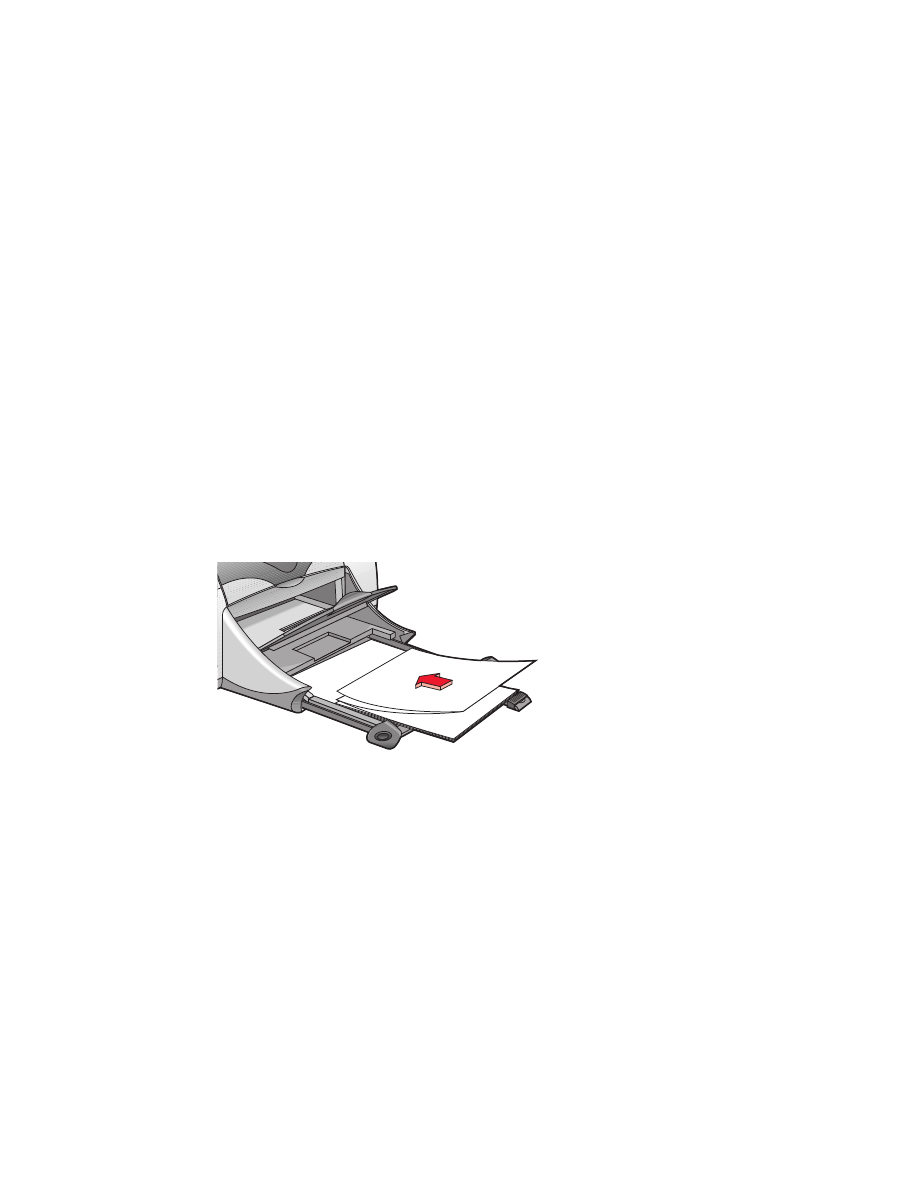
Pancartas
Preparativos para imprimir
1.
Deslice la bandeja de Entrada hacia afuera.
2.
Deslice ambos ajustadores del papel hacia afuera y retire todo el papel
de la bandeja.
3.
Levante la bandeja de Salida y deslice los ajustadores del papel
firmemente contra el papel. Deje la bandeja de Salida en la posición
levantada.
4.
Seleccione hasta 20 hojas de papel continuo. Retire y deseche las tiras
perforadas, si las hay.
5.
Coloque el papel continuo en la bandeja de Entrada con el borde suelto
orientado hacia la impresora.
6.
Empuje la bandeja hacia adentro.
Impresión de pancartas
1.
Abra el archivo que desea imprimir.
2.
Haga clic en
Archivo
>
Ajustar página
.
3.
Seleccione las siguientes opciones:
•
Tamaño de página:
Papel continuo US Letter
o
Papel continuo A4 Letter
•
Escala (%):
El porcentaje adecuado (el valor predeterminado es 100)
•
Orientación:
La orientación adecuada
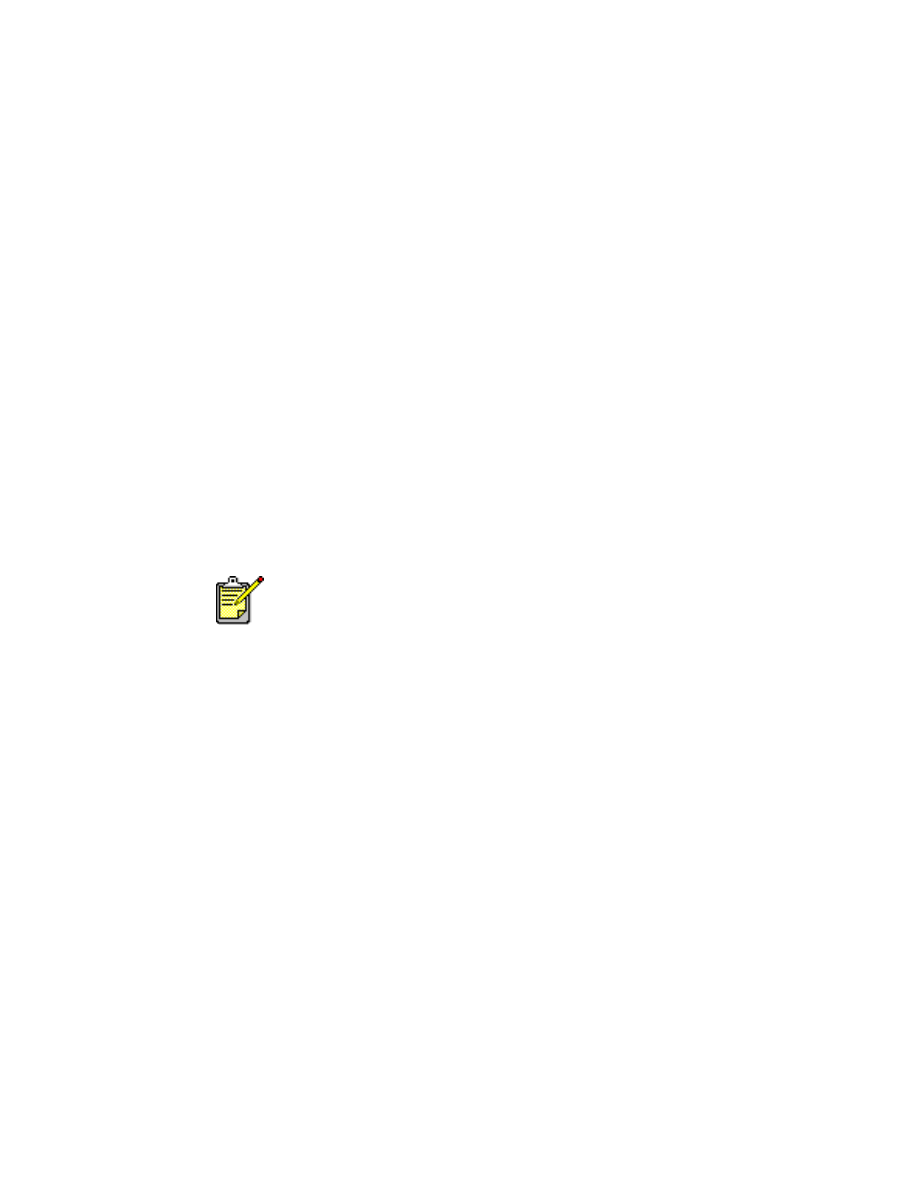
35
4.
Haga clic en
OK
.
5.
Haga clic en
Archivo
>
Imprimir
.
Aparece la pantalla hp deskjet 9xx mostrando la pantalla de la opción
General. Haga clic en las flechas en el campo General para seleccionar
las siguientes opciones.
6.
Seleccione
Tipo/calidad de papel
, luego elija lo siguiente:
•
Tipo de papel:
papel corriente
•
Calidad de impresión:
Normal
7.
Seleccione
Disposición
, luego elija lo siguiente:
•
Páginas por hoja:
1 (Normal)
•
Imprimir en ambos lados:
Desactivado
8.
Haga clic en
OK
para imprimir.
Pautas para imprimir
Para obtener óptimos resultados, utilice
papel para rótulos hp
.
Vea también:
Problemas con los documentos impresos
Para obtener óptimos resultados, utilice productos de HP.
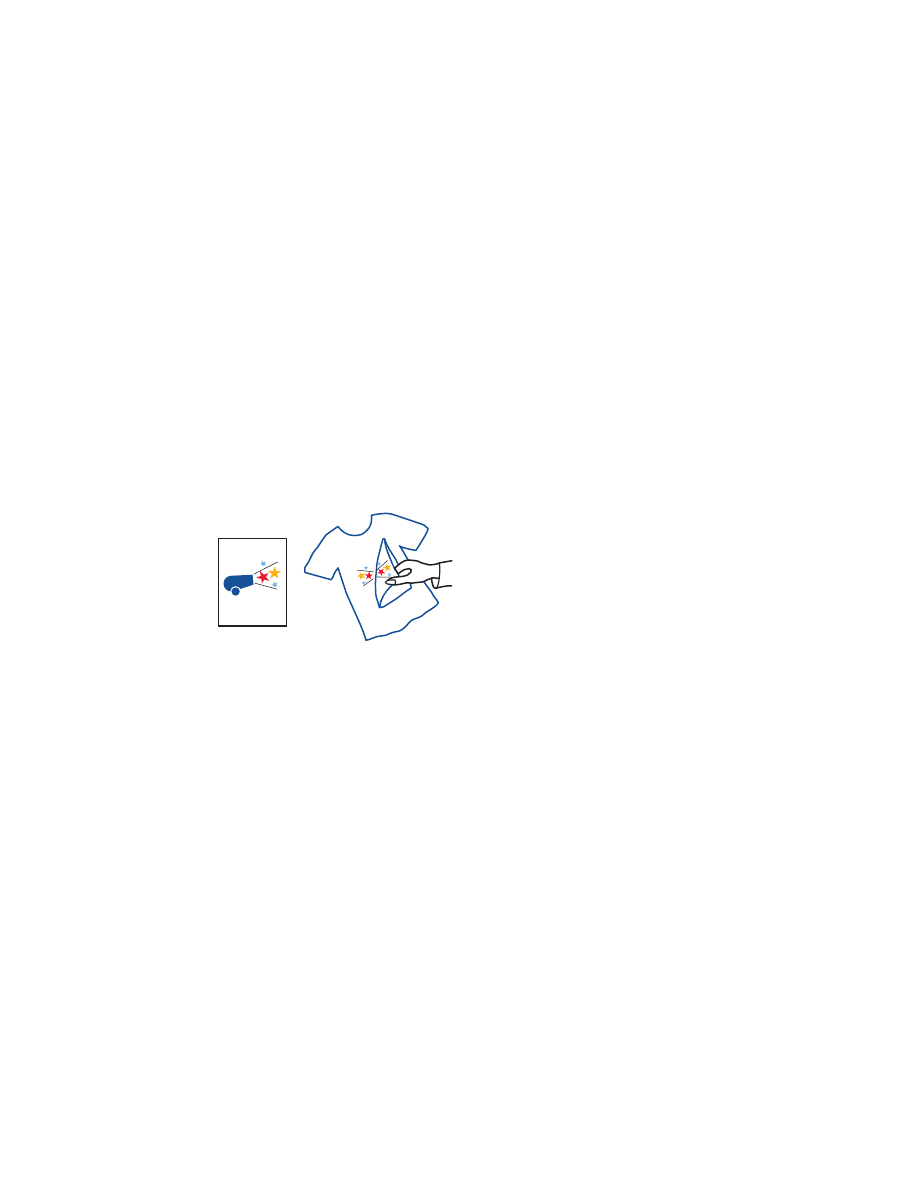
36